W świecie fotografii cyfrowej ludzie wolą używać funkcji rozmycia ruchu na zdjęciach na etapie postprodukcji. Jednak efekt rozmycia ruchu może być również używany online na różnych obrazach reakcji, a także obrazach zawierających makra, aby pokazać zamieszanie, poczucie pilności, chaos. Czasami może to również zależeć od kształtu smug i kątów. Kiedy mówimy o obrazach memów, rozmycie promieniste, a także filtry rozmycia ruchu są szybko stosowane do wielu obrazów reakcji i makr.
Niektórzy z was mogą nadal nie wiedzieć o korzystaniu z tej funkcji. Nie martw się! Poniższy artykuł pomoże Ci korzystać z funkcji rozmycia promieniowego lub rozmycia ruchu na Androidzie, iOS, a także na ekranie komputera.
Jak tworzyć rozmyte memy na Windows/Mac?
Jeśli jesteś zainteresowany tworzeniem memów z rozmyciem ruchu za pomocą ekranu komputera; czy jest to system Windows czy Mac; radzimy skorzystać z potencjalnych narzędzi online, aby ułatwić to zadanie. Poniżej wyróżniliśmy kilka z nich, aby ułatwić wybór:
1. photo-kako Radial Blur Maker
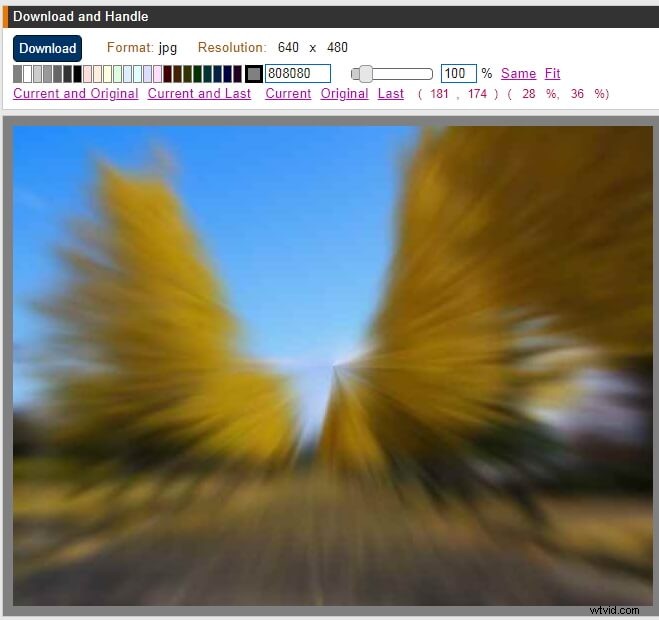
Ta aplikacja internetowa jest powszechnie używana jako generator edycji i narzędzie do przetwarzania obrazu. Może pomóc użytkownikom w korzystaniu z kilku zaawansowanych narzędzi do przetwarzania obrazu, takich jak dodawanie ramek, ilustracji, modyfikowanie obrazu twarzy, przycinanie i wstawianie liter.
Ten japoński edytor zdjęć umożliwia użytkownikom natychmiastowe tworzenie promienistych obrazów rozmytych za darmo. Nawet początkujący mogą z łatwością wykonać to zadanie, wykonując te proste czynności:
Krok 1:Przede wszystkim musisz wybrać obraz, który chcesz edytować. Można również dodać adres URL, aby edytować obrazy online.
Krok 2:Teraz skonfiguruj obraz zgodnie z wymaganiami i przekonwertuj go.
Krok 3:Możesz go edytować, aby mem rozmycia był bardziej interesujący.
Krok 4:Pobierz bezpośrednio edytowany obraz.
2. IMG online
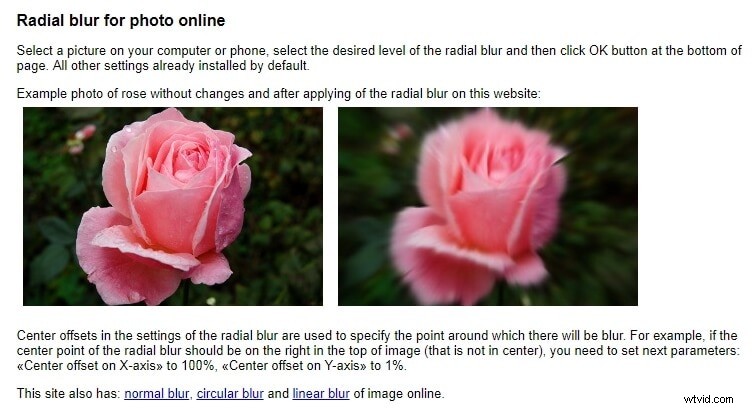
To narzędzie do edycji obrazu jest przeznaczone do przetwarzania wysokiej jakości obrazów JPEG online. Najlepszą rzeczą, jaką należy wiedzieć o tej witrynie, jest to, że pozwala ona użytkownikom na łatwą edycję danych EXIF, XMP, IPTC lub przeglądanie danych EXIF online bez konieczności rekompresji. Można również osadzić lub usunąć szczegóły EXIF zgodnie z potrzebami lub natychmiast obrócić obrazy pod dowolnym kątem.
Kroki rozmycia mema za pomocą IMG online:
Krok 1:Wybierz plik obrazu; może być w formacie TIFF, PNG, JPEG, GIF lub BMP.
Krok 2:Przejdź do ustawień rozmycia promieniowego i dostosuj je zgodnie z potrzebami.
Krok 3:Wybierz wyjściowy format obrazu i naciśnij OK, aby uzyskać rozmyty mem.
3. Photoshop
Jest to jedna z najpopularniejszych aplikacji internetowych, z której korzysta większość profesjonalistów na świecie. Nawet początkujący uważają, że jest łatwiejszy w użyciu dzięki interaktywnemu interfejsowi. Photoshop jest wyposażony w szeroką gamę narzędzi do edycji obrazów, które mogą nadać Twoim memom oszałamiający wygląd online.
Oto kilka kroków, aby utworzyć memy rozmycia za pomocą Photoshopa:
Krok 1:Otwórz obraz na osi czasu programu Photoshop.
Krok 2:Teraz przejdź do menu filtrów i wybierz Rozmycie. Ponadto musisz wybrać Motion Blur z dostępnych opcji.
Krok 3:Ustaw kąt rozmycia ruchu i dostosuj inne wymagane ustawienia.
Krok 4:Wyświetl podgląd wyników i naciśnij OK, gdy skończysz.
Jak tworzyć rozmyte memy na iOS i Androida?
Ci, którzy są zainteresowani tworzeniem rozmytych memów w podróży, mogą potrzebować interaktywnych narzędzi dla swojej platformy Android i iOS.
1. Rozmycie projektu dla Androida
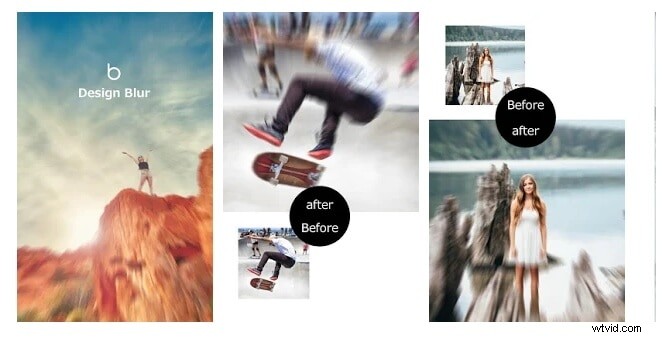
Ta aplikacja jest dość prosta i wygodna w użyciu. Może pomóc Ci rozmyć tło jak profesjonalista dzięki przyjaznemu dla użytkownika interfejsowi. Ta aplikacja umożliwia również użytkownikom natychmiastowe udostępnianie zdjęć w wielu sieciach społecznościowych. Możesz także zrobić selektywne rozmycie za pomocą pędzla. Najciekawszą rzeczą, jaką należy wiedzieć o aplikacji Design Blur, jest to, że jest ona dostępna za darmo.
Kroki rozmycia memów za pomocą aplikacji Design Blur:
Krok 1:Załaduj żądany obraz z biblioteki lub albumu.
Krok 2:Teraz wybierz zdjęcie i dotknij fragmentu, na którym chcesz ustawić ostrość.
Krok 3:Czas wyłączyć wszystkie niepożądane efekty za pomocą gumki.
Krok 4:Zapisz edytowany obraz lub udostępnij go na różnych platformach społecznościowych.
2. Efekty ostrości zdjęć
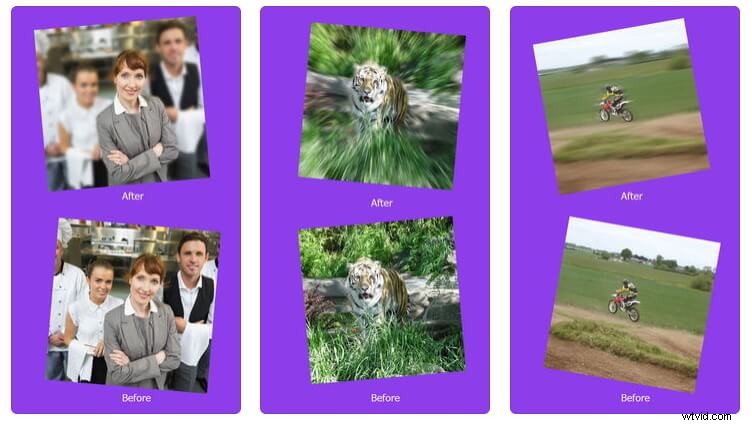
Z tej aplikacji można korzystać bezpłatnie na iPadzie i iPhonie. Oferuje jednak wiele zakupów w aplikacji, aby spełnić Twoje zaawansowane potrzeby edycji. Nawet początkujący uważają tę aplikację za łatwiejszą w użyciu dzięki interaktywnym funkcjom. Użytkownicy mogą dokonać inteligentnego wyboru, aby skupić określony obiekt na obrazach, a także rozmyć pozostałą część obrazu. Ta aplikacja ma około 9 unikalnych efektów rozmycia, które mogą prowadzić do bardziej realistycznej edycji wszystkich zabawnych memów. Możesz także uzyskać dostęp do efektów powiększania i przesuwania za pomocą tylko dwóch palców.
Kroki tworzenia rozmytych memów za pomocą efektów ostrości zdjęcia:
Krok 1:Wybierz obraz, który chcesz edytować za pomocą efektów Photo Focus Effects.
Krok 2:Wybierz rodzaj efektu rozmycia spośród 9 unikalnych opcji. Większość ludzi woli używać rozmycia zoomu i rozmycia ruchu.
Krok 3:Zapisz edytowany obraz lub udostępnij go natychmiast na wielu platformach społecznościowych.
Wniosek:
Rozmycie memów wygląda bardziej imponująco w serwisach społecznościowych i może sprawić, że Twoje posty natychmiast staną się wirusowe. Ale aby stworzyć najlepsze obrazy rozmycia, dobrze jest użyć wysokiej jakości narzędzia do rozmycia. Wolisz wybrać dowolną z wymienionych aplikacji i rozpocząć edycję swoich memów już teraz. Wkrótce będziesz mógł uzyskać więcej polubień i komentarzy online.
